Bitwarden 웹 볼트의 사소한 기능 중 하나는 계정 아이콘입니다. 비조직 계정의 두 곳에서만 볼 수 있습니다. 이것은 "내 계정" 설정 페이지와 오른쪽 상단 모서리에 있는 프로필 드롭다운 메뉴입니다. "내 계정" 페이지의 이름에 따라 계정 아이콘의 색상과 글자가 결정됩니다. 아이콘을 변경할 수 있지만 당신의 이름의 다른 조합을 시도, 다른 옵션이 필요할 수 있습니다.
Bitwarden은 다른 대안 기능인 Gravatars를 제공합니다. Gravatar는 이메일 주소를 사용하여 프로필 아이콘을 생성한 다음 지원되는 모든 플랫폼에서 사용자를 개별적으로 구별하는 데 사용할 수 있는 서비스입니다. Bitwarden의 개발 프로세스 초기에 Gravatar는 기본적으로 활성화되었습니다. 그러나 개인 정보를 인식하는 사용자는 이를 통해 Gravatar가 사용자에게 사소한 개인 정보 침해인 Bitwarden 계정이 있음을 결정할 수 있다고 올바르게 지적했습니다.
Bitwarden은 당시 Gravatar 기능을 완전히 제거했습니다. 그러나 나중에 Gravatars에 대한 지원을 다시 추가하는 Bitwarden 업데이트가 릴리스되었습니다. 그러나 이번에는 설정이 선택 사항이며 기본적으로 비활성화되어 있습니다. 이를 통해 Gravatar 아이콘을 원하는 사용자는 하나를 사용할 수 있지만 대부분의 사용자는 원하는 경우 Gravatar를 완전히 피할 수 있습니다.
Gravatar 아이콘을 활성화하는 방법
계정에 Gravatar 아이콘이 필요한 경우 Bitwarden 웹 볼트 설정에서 할 수 있습니다. 에 도착했다 웹 볼트. 로그인한 후 "설정" 탭을 클릭한 다음 "옵션"라고 왼쪽 열에 있습니다. 옵션에서 "E네이블 그라바타,"를 클릭한 다음 "구하다"를 클릭하여 변경 사항을 적용합니다. "내 계정" 설정 페이지에서 변경 사항을 즉시 확인할 수 있지만 프로필 드롭다운 메뉴에서 변경하려면 볼트를 잠갔다가 다시 잠금 해제해야 합니다.
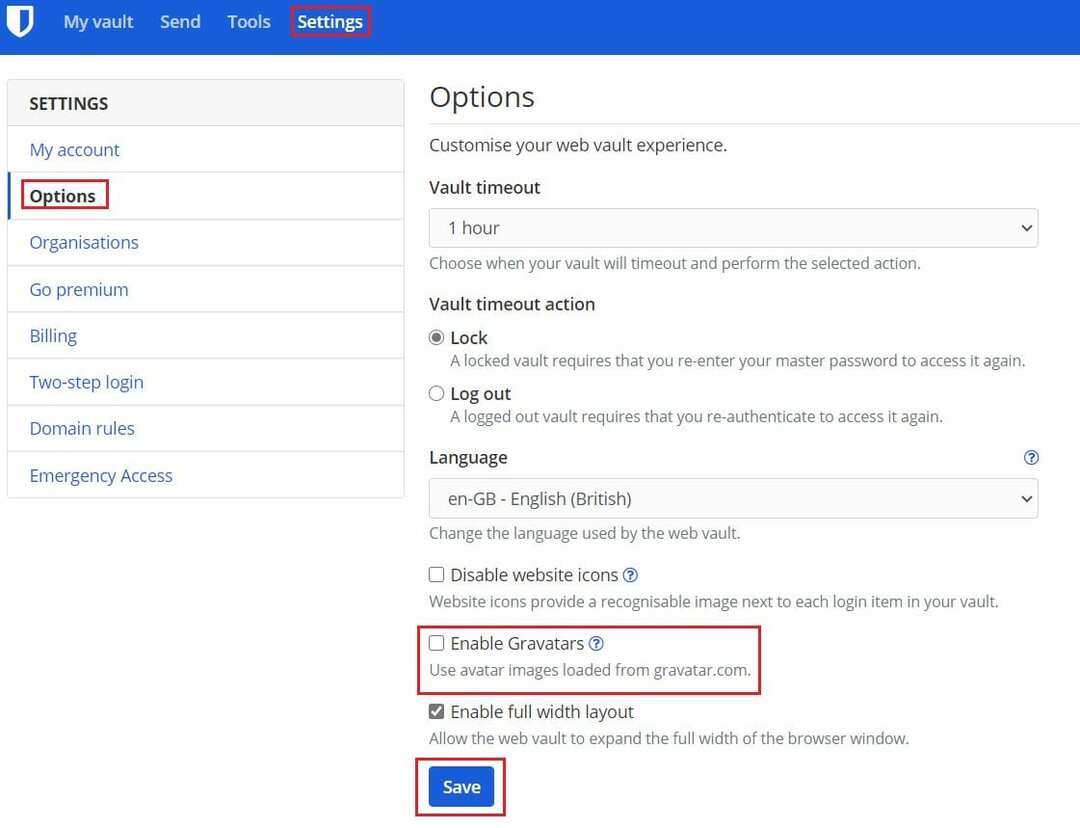
Gravatar는 사용하는 이메일 계정을 기반으로 하는 대체 프로필 아이콘 유형입니다. 이 가이드의 단계를 따르면 계정에 Gravatar 아이콘을 활성화할 수 있습니다.